- Synchronizácia Google je skvelá vlastnosť aktualizácia záložiek podľa niektorých správ sa synchronizácia prehliadača Chrome pozastavuje.
- Ak synchronizácia je v Chrome pozastavená, nebudete môcť synchronizovať svoje údaje medzi svojimi zariadeniami.
- Jedno riešenie pre C.pozastavená synchronizácia Chrome je problém s resetovaním prehliadača.
- Ďalším riešením je obnova prehľadávača vymazaním súborov cookie. Ako na to, sa dozviete nižšie.

- Ľahká migrácia: pomocou aplikácie Opera Assistant môžete prenášať údaje o ukončení, napríklad záložky, heslá atď.
- Optimalizujte využitie zdrojov: vaša pamäť RAM sa využíva efektívnejšie ako Chrome
- Vylepšené súkromie: integrovaná bezplatná a neobmedzená sieť VPN
- Žiadne reklamy: vstavaný blokovanie reklám urýchľuje načítanie stránok a chráni pred ťažbou údajov
- Stiahnite si Opera
Google ChromeSynchronizácia umožňuje používateľom synchronizovať karty a záložky daného prehliadača medzi zariadeniami.
Niektorí používatelia však uverejnili príspevok na fóre o probléme, v ktorom Chrome sa synchronizuje stále pauzuje. V dôsledku toho sa títo používatelia musia naďalej prihlasovať späť do Googlu.
Zaujíma vás, prečo sa môj účet Google neustále pozastavuje? Môže to mať veľa dôvodov, ale určite máme veľa riešení, ako to napraviť.
Ako môžem vyriešiť problém so pozastavením synchronizácie prehliadača Google Chrome?
1. Resetujte prehliadač Google Chrome
- Kliknite na ikonu Prispôsobte si Google Chrome tlačidlo ponuky, ktoré sa nachádza v pravom hornom rohu okna daného prehliadača.
- Vyberte nastavenie otvoríte kartu s mnohými možnosťami pre Chrome.
- Posuňte túto kartu nadol na ikonu Pokročilé tlačidlo.
- Kliknite na ikonu Pokročilé možnosť rozbaliť Nastavenia.
- Kliknite na ikonu Obnovte pôvodné nastavenia možnosť v dolnej časti karty.
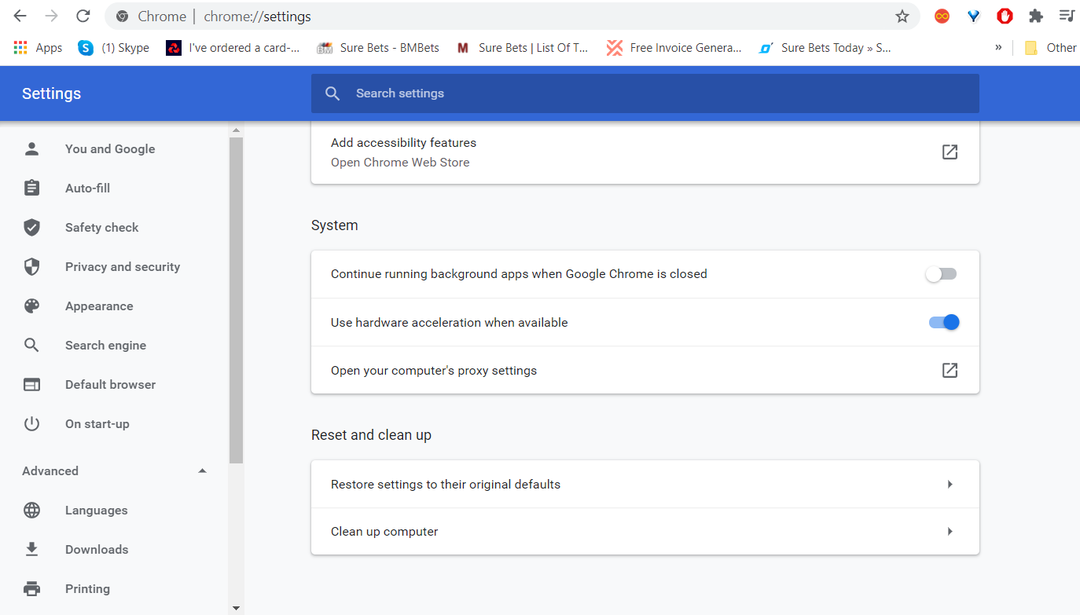
- Stlačte tlačidlo Obnoviť nastavenia na potvrdenie.
2. Po ukončení prehliadača Chrome vypnite možnosť Vymazať súbory cookie a údaje stránok
- Typ chrome: // nastavenia na paneli s adresou URL prehliadača Chrome a stlačte kláves Enter.
- Ďalej kliknite na ikonu Nastavenia stránok tlačidlo.
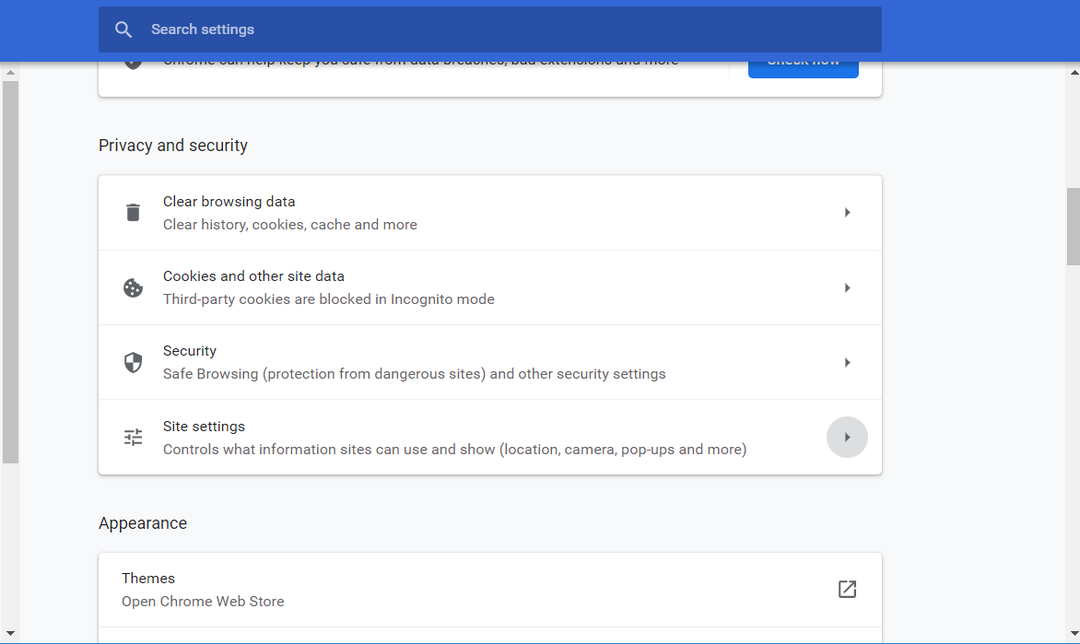
- Kliknite Súbory cookie a údaje o stránkach otvoríte možnosti zobrazené priamo nižšie.
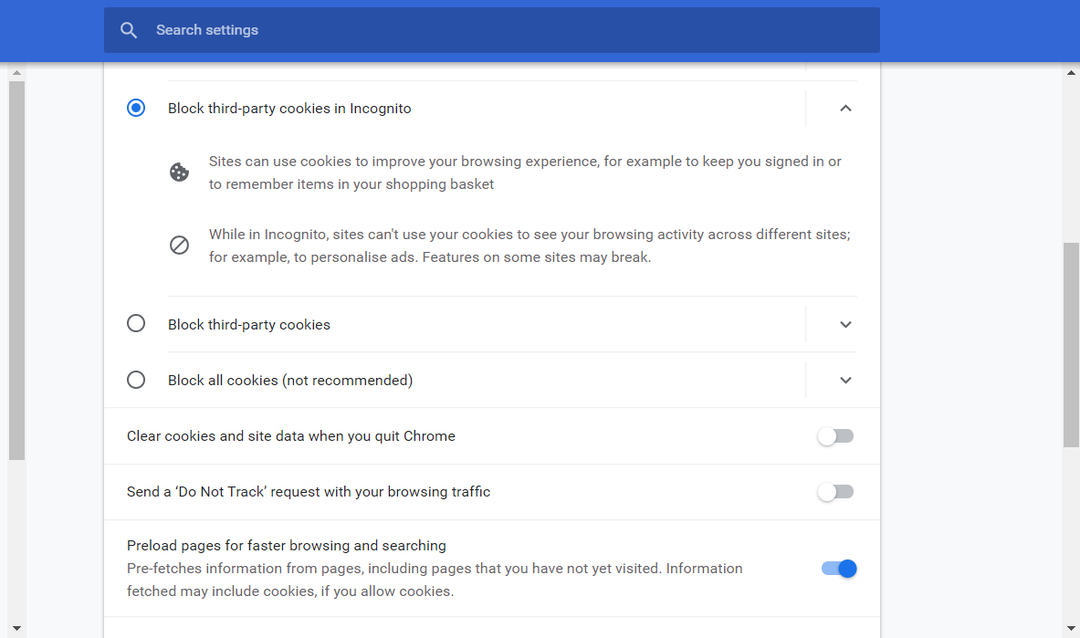
- Potom vypnite Po ukončení prehliadača Chrome vymažte súbory cookie a údaje o stránkach možnosť.
Poznámka: Staršie verzie prehliadača Chrome obsahujú a Lokálne údaje uchovávajte iba dovtedy, kým neukončíte prehliadač možnosť. To je ekvivalent vyššie uvedeného Vymažte súbory cookie a údaje o stránkach túto možnosť budete musieť vypnúť.
3. Pridajte stránku účtu Google na povolené stránky
- Kliknite na ikonu Prispôsobte si Google Chrome tlačidlo a vyberte nastavenie.
- Kliknite Nastavenia stránok otvoríte ďalšie možnosti.
- Potom vyberte Súbory cookie a ďalšie údaje stránok otvoriť možnosti súborov cookie.
- Stlačte tlačidlo Pridať tlačidlo pre Webové stránky, ktoré môžu kedykoľvek používať súbory cookie možnosť.
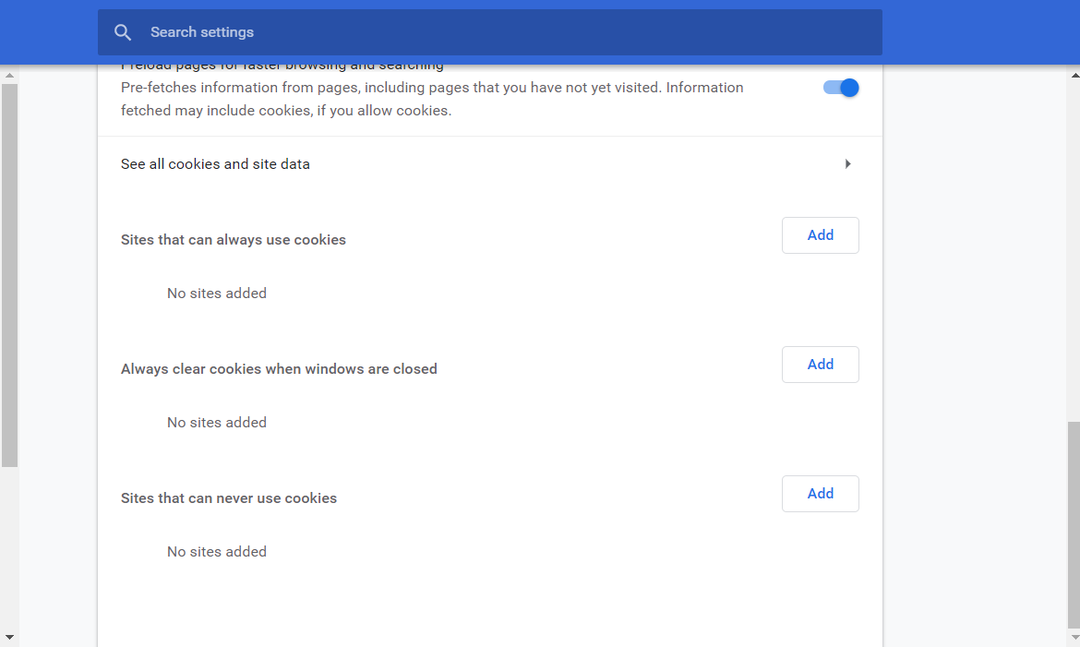
- Zadajte accounts.google.com do textového poľa zobrazeného priamo dole.
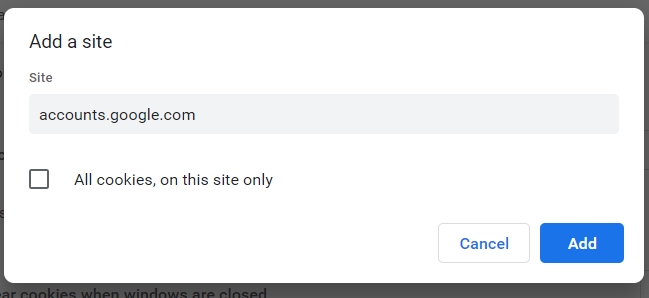
- Potom stlačte Pridať tlačidlo.
- Potom reštartujte prehliadač Google Chrome.
4. Povoľte nastavenie konzistencie identity medzi prehliadačom a pohárom súborov cookie
- Zadajte chrome: // flags na paneli s adresou URL prehliadača Google Chrome a stlačte kláves Return na klávesnici.
- Potom vstúpte Konzistencia identity medzi prehliadačom a nádobou na súbory cookie v poli Hľadať príznaky.
- Kliknite na tlačidlo rozbaľovacej ponuky pre ikonu Konzistencia identity medzi príznakom prehľadávača a súboru cookie nastavenie.
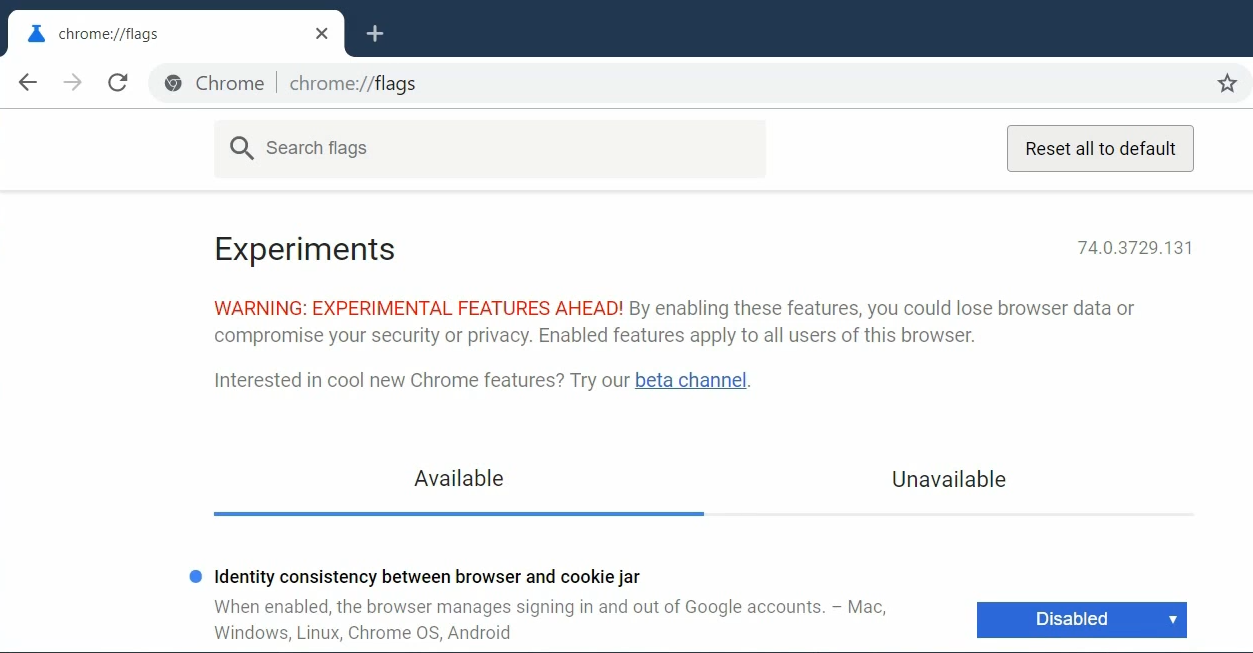
- Vyberte ikonu Zakázané možnosť v rozbaľovacej ponuke.
- Kliknite na ikonu Znova spustiť tlačidlo.
Poznámka: Novšie verzie prehliadača Chrome nezahŕňajú Konzistencia identity nastavenie na ich vlajkových stránkach. Používatelia však toto nastavenie môžu nájsť v starších verziách prehliadača Chrome, napríklad 73.0.3683.103.
Toto sú potvrdené rozlíšenia týkajúce sa opravy synchronizácie prehliadača Google Chrome, keď sa neustále pozastavuje.
Jeden z našich čitateľov navrhol, že by tiež pomohlo odstrániť všetky VPN rozšírení z prehľadávača, tak to určite vyskúšajte, aby ste tento problém vyriešili.
V krajnom prípade môžete tiež skúsiť preinštalovať prehliadač, ak vyššie uvedené rozlíšenia nevyriešia jeho synchronizáciu.
 Stále máte problémy?Opravte ich pomocou tohto nástroja:
Stále máte problémy?Opravte ich pomocou tohto nástroja:
- Stiahnite si tento nástroj na opravu PC hodnotené Skvelé na TrustPilot.com (sťahovanie sa začína na tejto stránke).
- Kliknite Spustite skenovanie nájsť problémy so systémom Windows, ktoré by mohli spôsobovať problémy s počítačom.
- Kliknite Opraviť všetko opraviť problémy s patentovanými technológiami (Exkluzívna zľava pre našich čitateľov).
Restoro bol stiahnutý používateľom 0 čitateľov tento mesiac.
![Použite dva účty OneDrive na jednom počítači [NAJjednoduchšia metóda]](/f/bcd6c3c9d00e8d675adf1ca38a80668d.jpg?width=300&height=460)
![5+ najlepší softvér na synchronizáciu súborov pre váš počítač so systémom Windows 7 [2021]](/f/9abcd0ccc43accedaa96e8abceeb738a.jpg?width=300&height=460)
